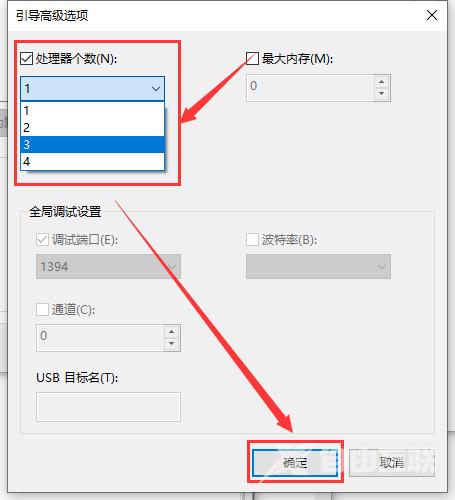win10系统现在也是很多用户都选择使用的操作系统,许多人觉得运行起来不是很流畅,想要开启多核优化,但是针对这个功能,又不知道要怎么设置才能够开启使用,今日的win10教程自由
win10系统现在也是很多用户都选择使用的操作系统,许多人觉得运行起来不是很流畅,想要开启多核优化,但是针对这个功能,又不知道要怎么设置才能够开启使用,今日的win10教程自由互联小编就来和广大用户们分享设置方法,有需要的用户欢迎来纯净之家查看步骤吧。
win10开启多核优化的方法:
1、点击下方任务栏中的开始,在搜索框中输入msconfig打开。
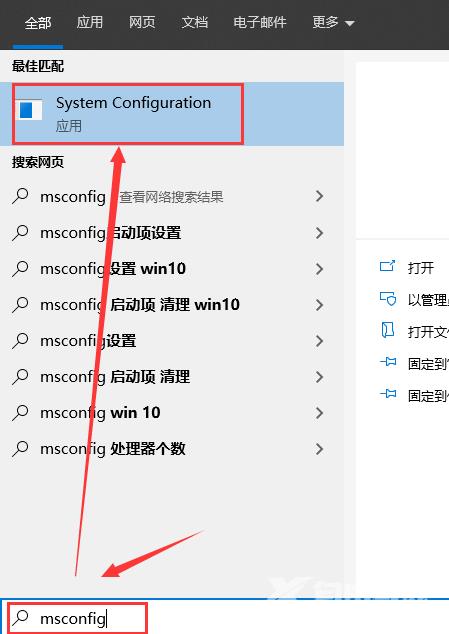
2、进入新界面后,切换到上方的引导选项卡中,点击下方的高级选项按钮。
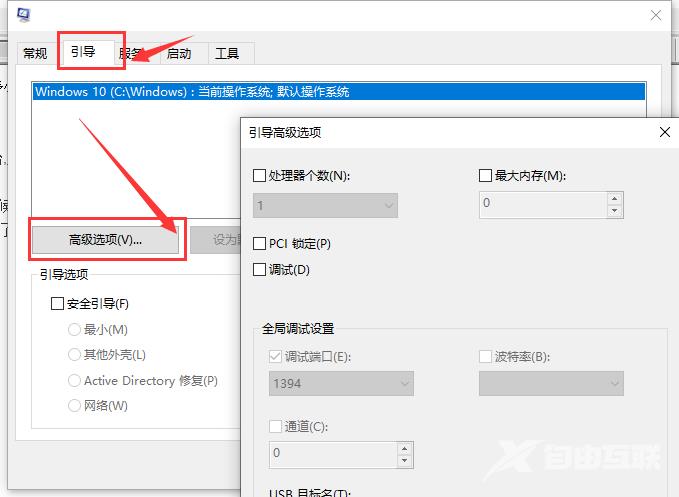
3、然后将处理器个数勾选上,点击选项框的下拉按钮选择合适的处理器个数,将最大内存勾选上,最后点击确定保存就可以了。